拍照成为我们生活中不可缺少的一部分。看到美好的事物,我们会不禁按下快门留下这一瞬间。
或许我们会有这样的需求,在图片上加上当时的时间和日期,以后再看到这张图片和日期,便会勾起很多回忆。但是有时候一天会拍很多张照片,假如要手动一张一张为图片加上日期的话,便会略显麻烦与费时间。
那么,图片批量加时间戳工具刚好可以为您解决这个问题。
图片批量加时间戳工具是一款非常实用且操作简单且免费的图片处理工具,大小只有1.19MB,完全不占内存,是一款值得使用的工具。这款工具的特色在于可以创建一个目录,加入该目录的图片文件将会自动添加设置的时间戳并传到输出目录。
接下来我们来看看如何通过图片批量加时间戳工具实现批量添加时间戳。
首先需要下载万彩办公大师。在万彩办公大师官网(www.wofficebox.com)下载万彩办公大师到本地设备。万彩办公大师集齐各种办公小工具,且全部免费可用,多达60+个,无需再安装各种小工具,只需等待加载启动后便可操作使用,快速便捷且不占空间内存。
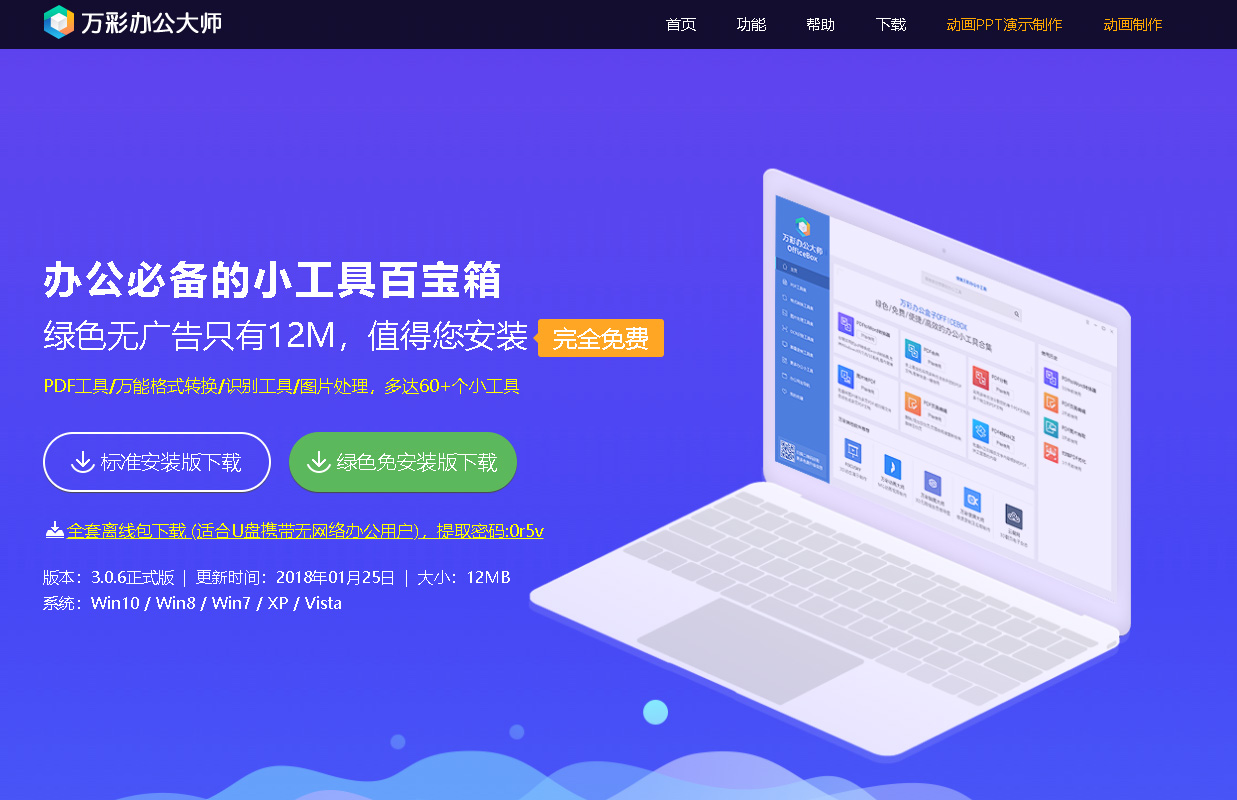
安装完成之后,打开万彩办公大师,点击左边的【图片处理工具集】并找到【图片批量加时间戳工具】,点击【开始使用】,等待系统加载完成之后即可进入操作界面;
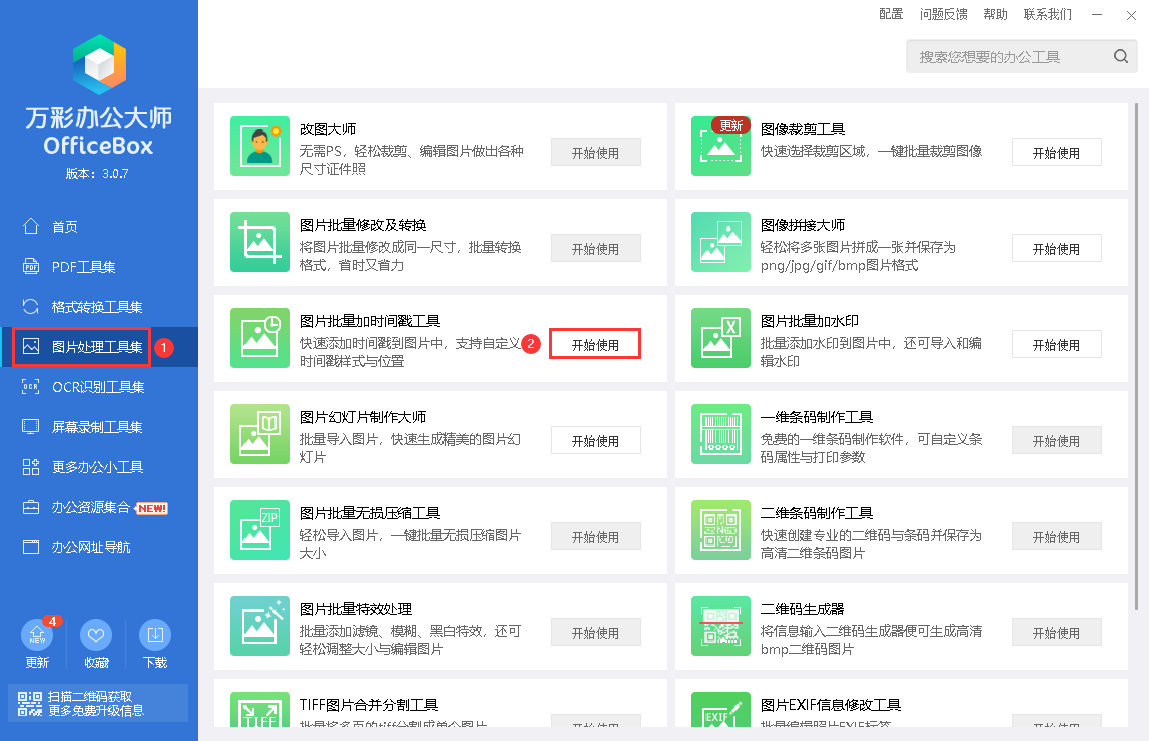
进入操作界面之前,有两种模式可以选择。选择其中一种后点击下一步。
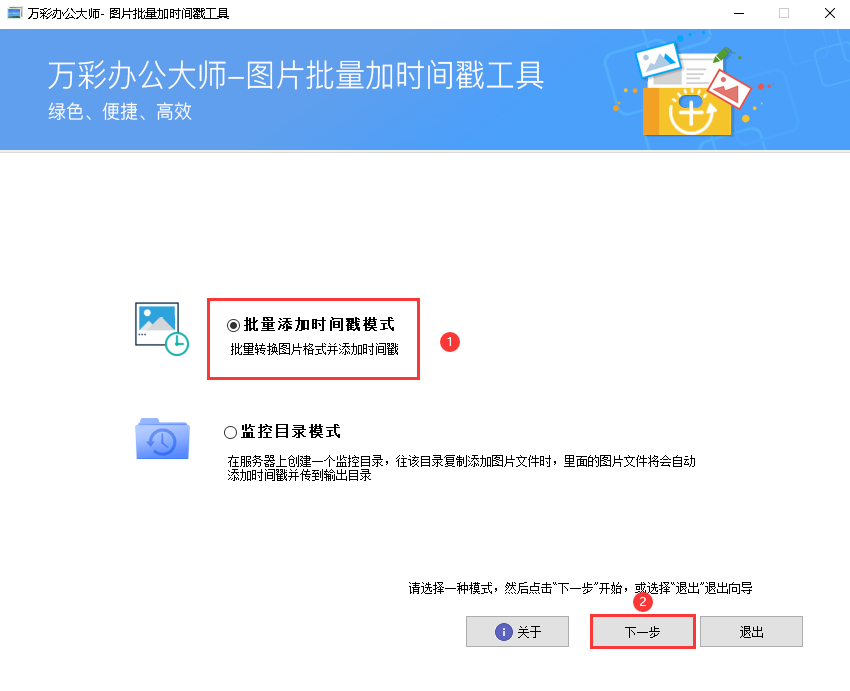
批量添加时间戳模式
点击【添加】,从本地设备添加需要添加时间戳的图片文件;
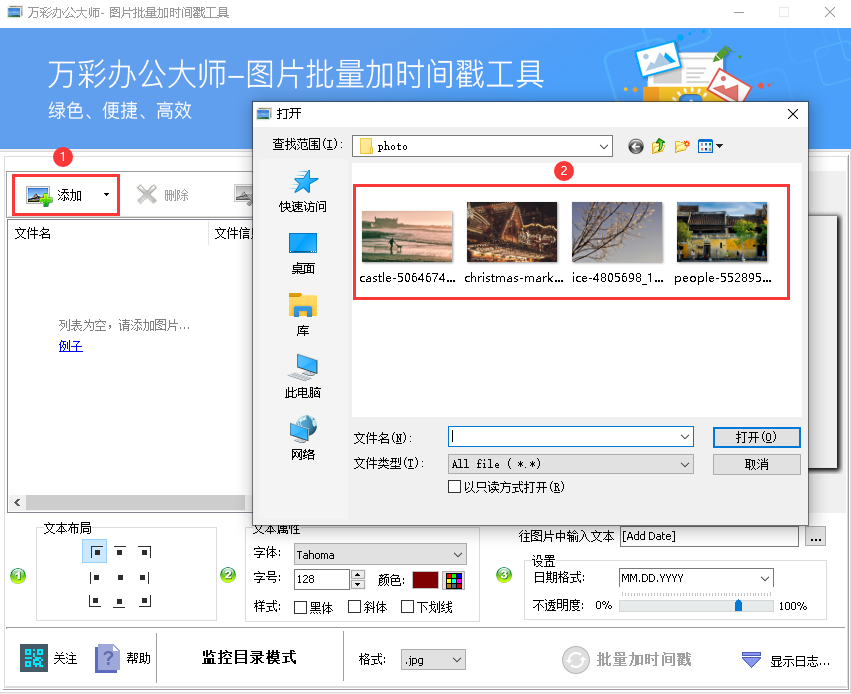
设置时间戳的位置,文本属性,日期格式和输出的文件格式;
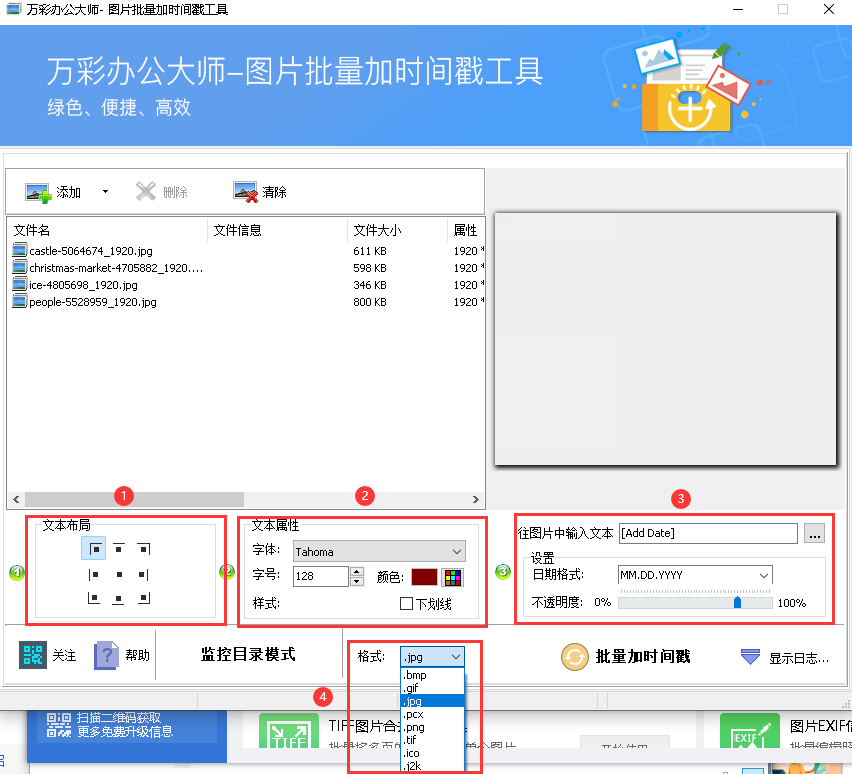
也可输入纯文本;
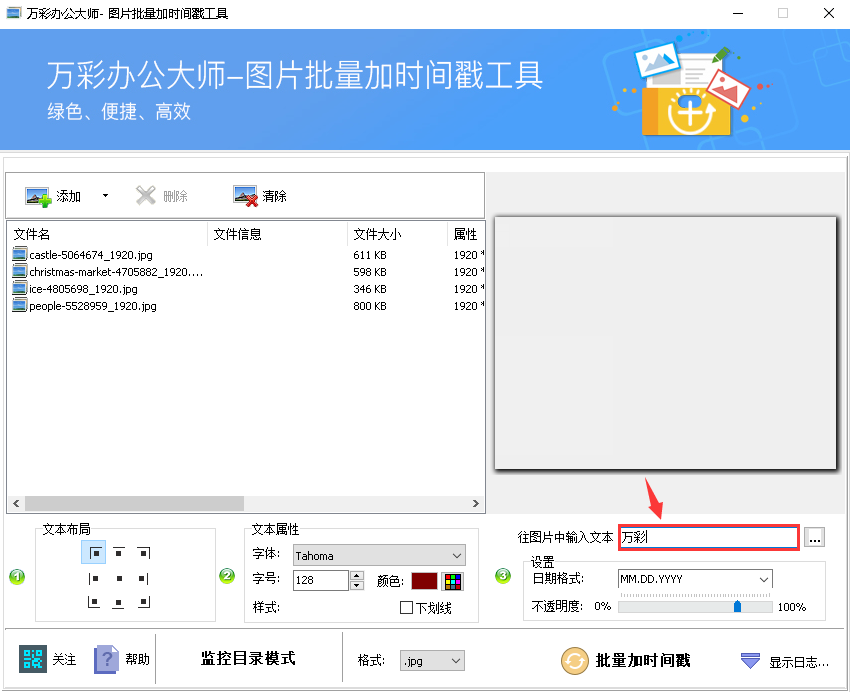
设置完成之后,点击【批量加时间戳】,选择目录保存即可。
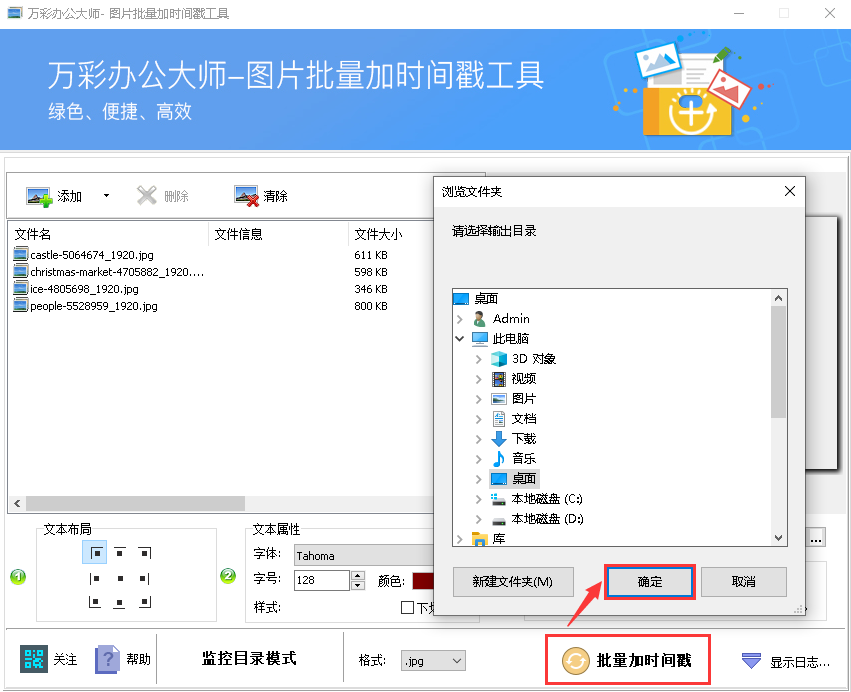
效果展示:

监控目录模式(可实现自动为图片文件添加时间戳并输出)
设置导入目录、导出目录以及日志文件路径;设置完成之后点击开始按钮;
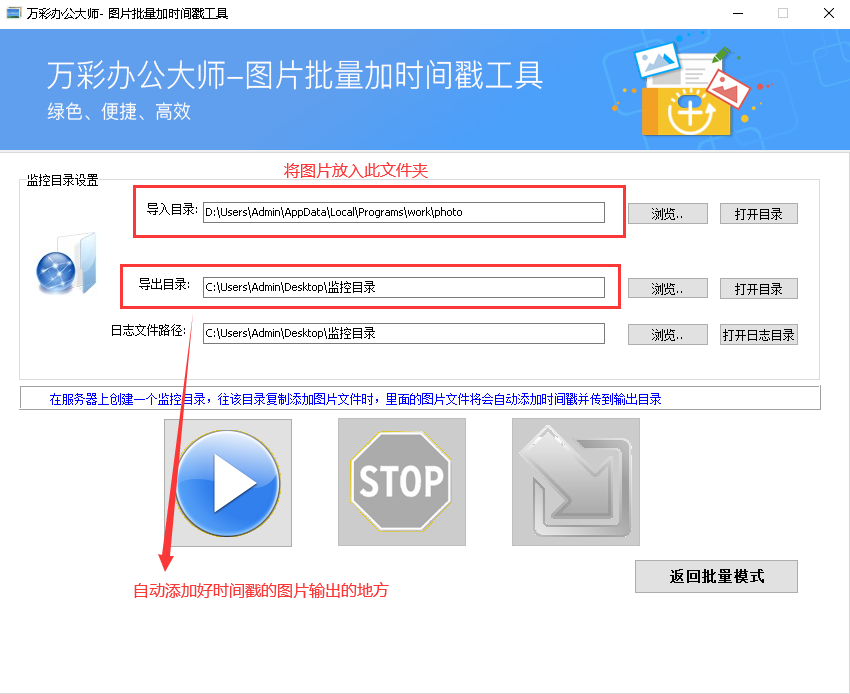
将需要添加时间戳的图片放进导入目录的文件夹,自动生成的图片就会显示在导出目录的文件夹。
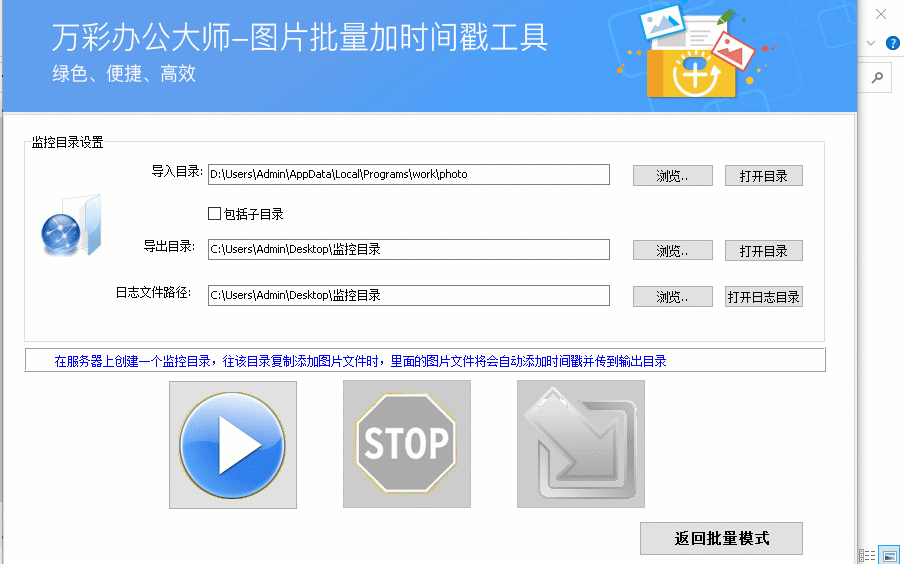
*PS 操作过程中,小工具要一直开着直到全部图片导出成功为止
以上就是批量为图片添加时间戳的使用方法,悄悄学会然后惊艳所有人吧!

